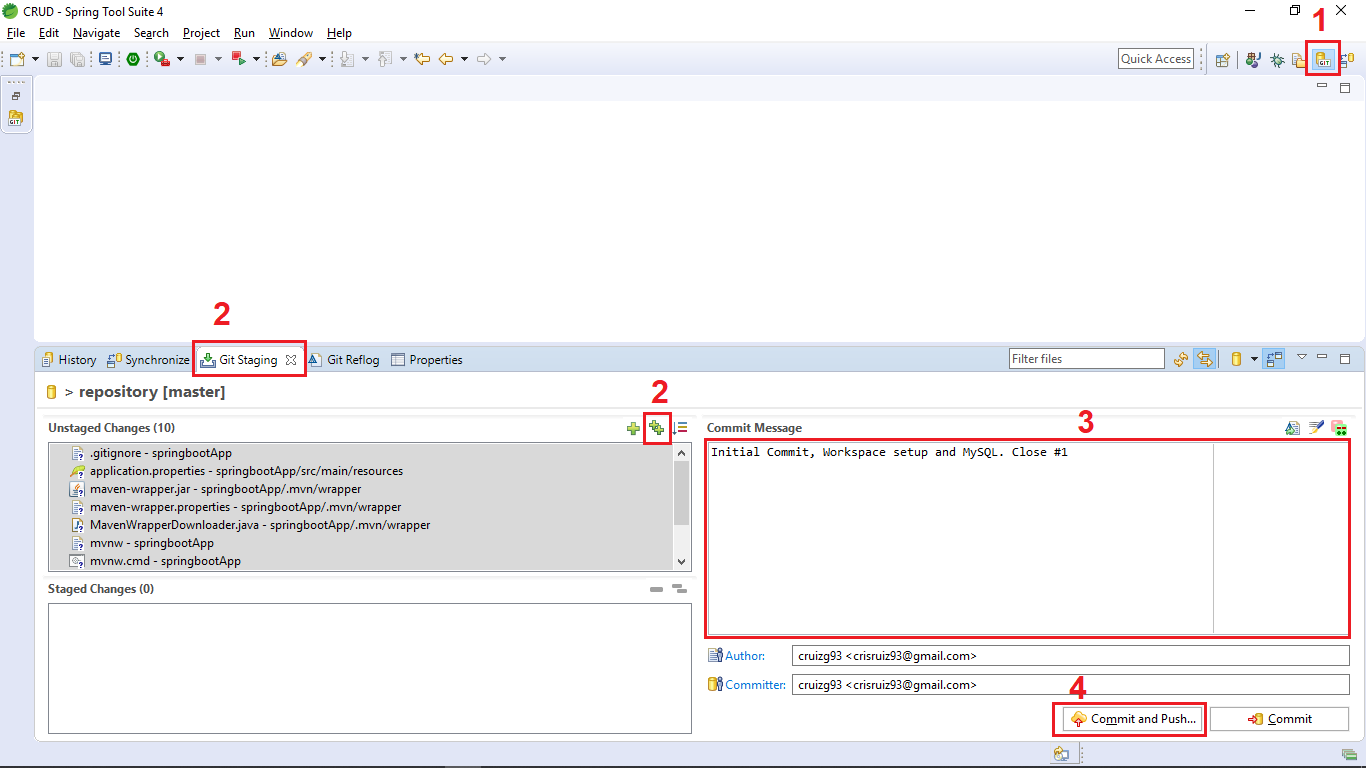Setup o Configuracion del Ambiente
Empezaremos con el mini proyecto de crear con Spring Boot ejemplo de aplicacion como lo viste en el post anterior (click aqui), esta sera una serie de varios post’s y videos donde paso a paso explico y muestro como avanzar poco a poco.
Recuerda que necesitas tener Java 1.8 y el ambiente de trabajo Spring Tool Suite. Las instrucciones para eso las encontraras en el siguiente video.
Ademas necesitaras tener instalado el motor de base de datos MySQL, pero te quedo debiendo esas intrucciones paso a paso porque no tengo video acerca del tema, ingresa al link y descarga MYSQL.
https://dev.mysql.com/downloads/installer/
Contenido
- Crear
espacio detrabajo yprojecto . - Spring Boot Initializr.
- Conexión a base de
datos MySQL. - Conexión a repositorio y commit inicial enGithub.
- Video Paso a Paso
Paso a Paso
1.Crear Projecto
Una vez tengas abierto tu espacio de trabajo busca el menu de la parte superior izquierda y haz click en:
Archivo(File) > Nuevo(New) > Spring Stater Project.
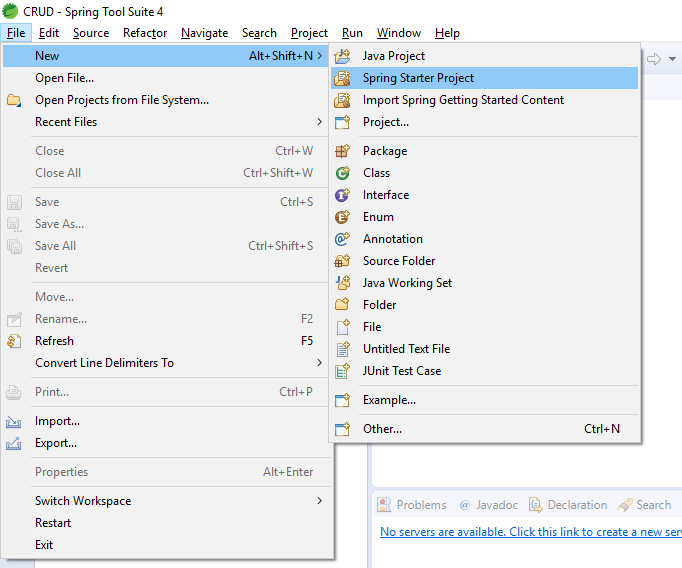
2.Inicializar Projecto – Initializr
Asigna el nombre de tu proyecto y paquetes y luego presiona siguiente para elegir las dependencias que hay que incluir en nuestro proyecto.
Busca las dependencias que estan seleccionadas en la imagen de la derecha y luego presiona finalizar.
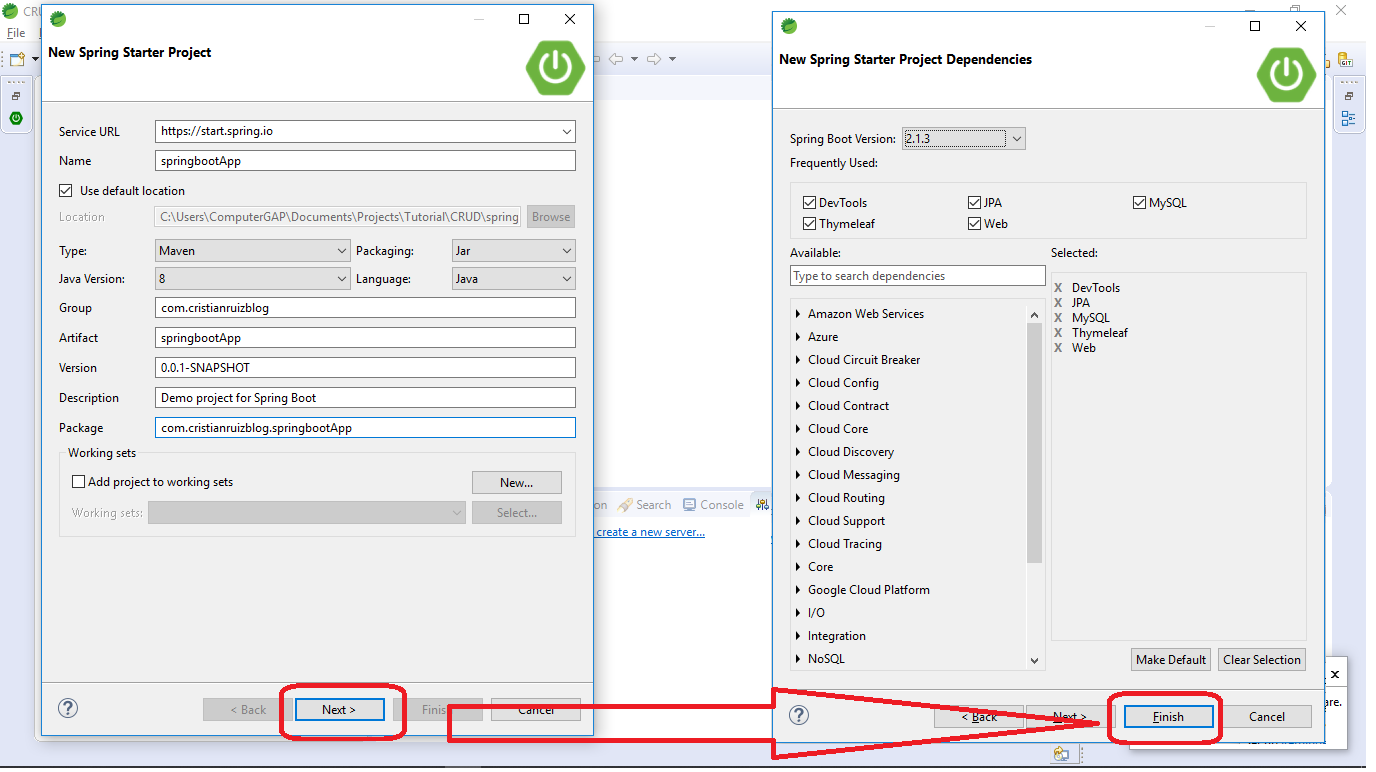
3.Conectar a MySQL
Para finalizar la configuración conectaremos la aplicación con la base de datos, sera necesario agregar las siguientes lineas al archivo application.properties y crear un schema en tu base de datos, en mi ejemplo se llama mydatabase.
#Data source
#Indica el driver/lib para conectar java a mysql
spring.datasource.driver-class-name=com.mysql.cj.jdbc.Driver
#Url donde esta el servicio de tu mysql y el nombre de la base de datos
spring.datasource.url=jdbc:mysql://localhost:3306/mydatabase
#Usuario y contrasena para tu base de datos descrita en la linea anterior
spring.datasource.username=root
spring.datasource.password=root
#[Opcional]Imprime en tu consola las instrucciones hechas en tu base de datos.
spring.jpa.show-sql = true
#[Opcional]Crea las tablas.
#spring.jpa.hibernate.ddl-auto=create
Asegurate de reemplazar mydatabase con el nombre de tu base de datos.
Inicia tu aplicacion y asegurate de que no sale ningun error en la consola, puede utilizar el atajo del teclado Alt + Shit + X espera 2 segundos y presiona B.
4.Github
Para trabajar este projecto adecudamente utilizaremos control de versiones y un metodo agil (Kanban) en la plataforma de Github.
Necesitaras crear una cuenta sino la tienes, ademas un repositorio para el proyecto.
Si tienes dudas o esta enredado puedes seguir este paso en el video que hay al final en el minuto xx:xx
- Para crear el repositorio local git en tu proyecto utilizando el IDE STS, solo sigue los pasos de la imagen.
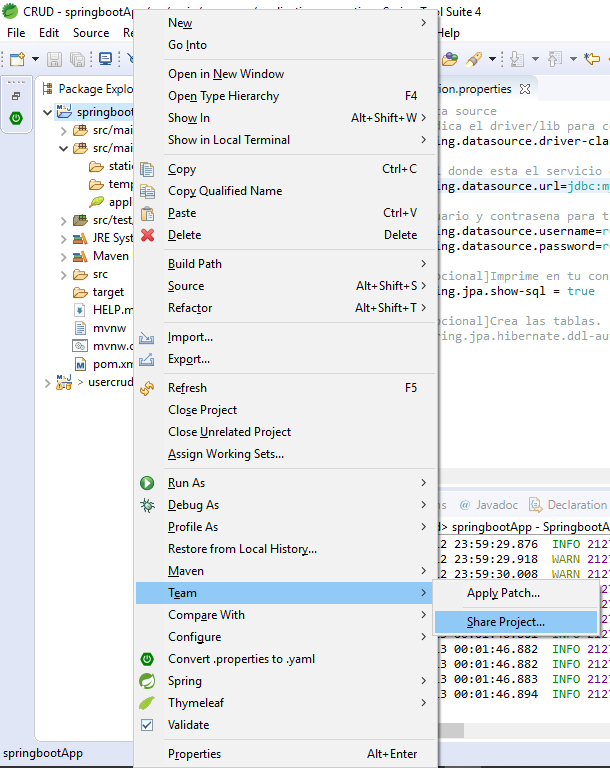
Share Project - Ahora para conectarlo con el repositorio de github hay que hacer un “pull”, dando click derecho en el proyecto busca la opcion “Team” y posteriormente “Pull…”
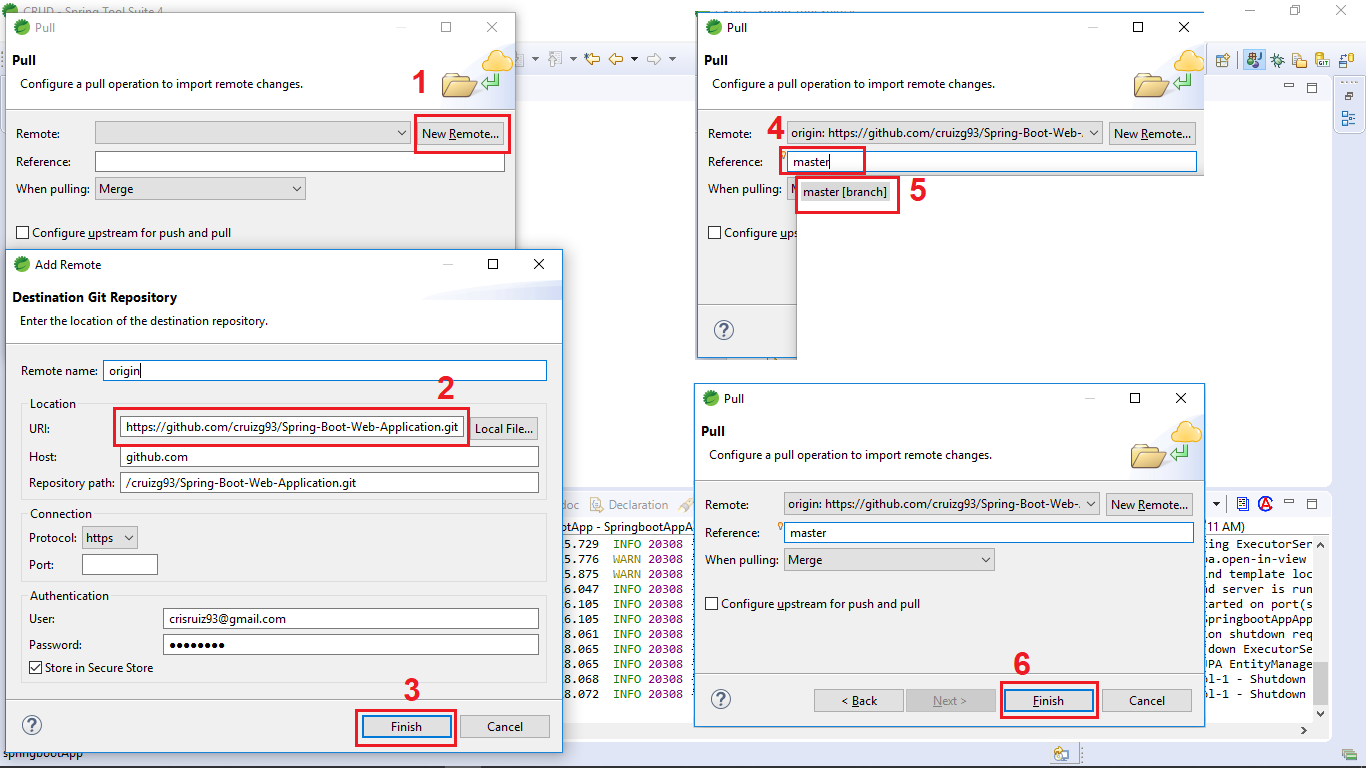
Connect To Remote Using STS - Haz Click en el boton “New Remote”
- Luego pega la URL de tu repositorio github, esta la puedes copiar de la siguiente manera, ( haz click en la imagen)
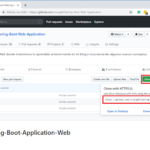
- Haz Click en el boton “Finish”
- Escribe el nombre de tu rama que por defecto es Master
- Selecciona Master de la lista que aparece.
- Haz Click en el boton “Finish” y tendras tu repositorio local conectado con el repositorio de github.
- commit inicial. Debes buscar la “Perspective” Git y la vista “Git Staging”, Agrega todos tus archivos al index, luego escribe el comentario del commit y finaliza haciendo click en “Commit and Push…”.
Solo presiona “Next” and “Finish”. Puedes revisar tu repostiorio de Github y podras ver los cambios que acabas de enviar.
Github Commit:
https://github.com/cruizg93/Spring-Boot-Aplicacion/commit/6c2eb4257874b6652228808134fa2f8ace7e3b84
5.Video Paso a Paso
Menu
- Setup
- Entidades y POJOS
- Basic HTML
- Lista de Usuarios
- Crear Usuario y Validar Campos
- Editar Usuario
- Eliminar Usuario
- Cambiar Contraseña
- Spring Security
- Paginas de Error
- Bonus, Arreglando Cositas
- Formulario de registro
- Despliegue en Heroku
Gracias por llegar al final de este post.
No se te olvide dejar tus comentario o preguntas aca abajo o en mi twitter @Cruizg93